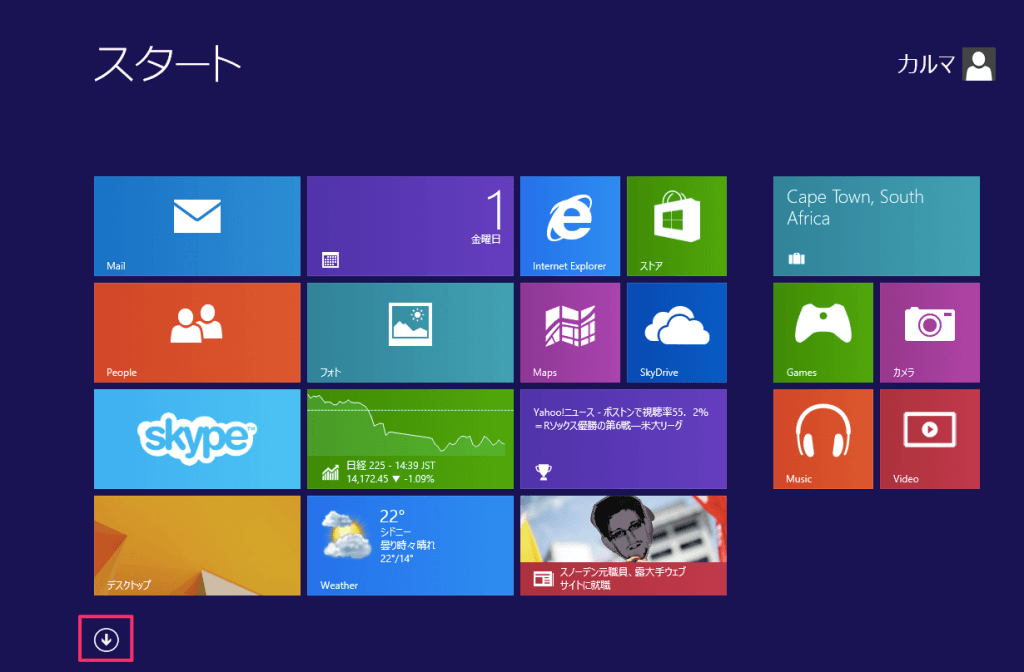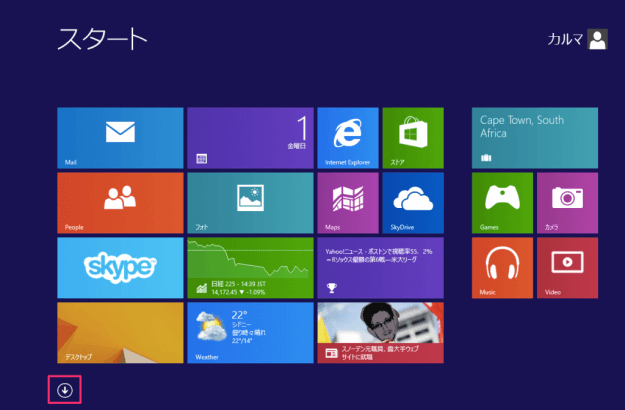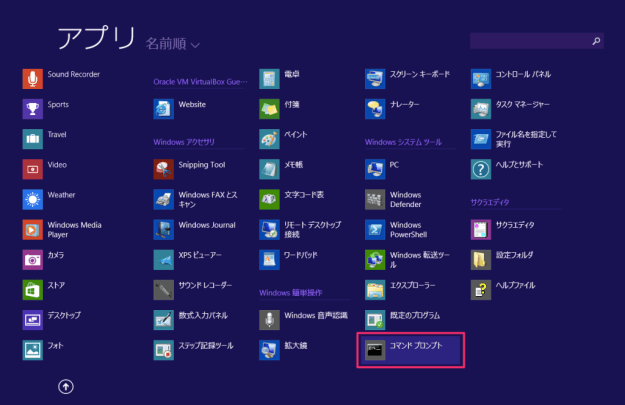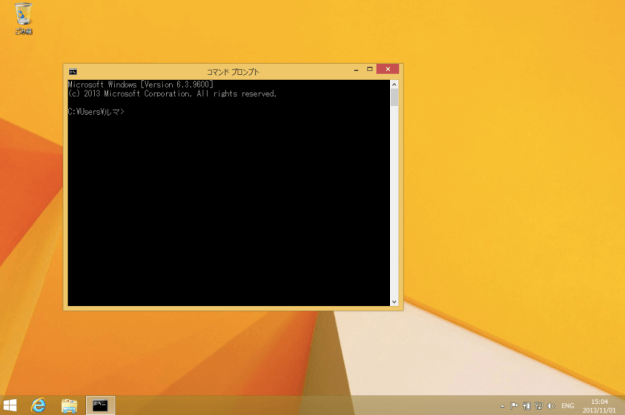目次
Windows8で、IPアドレスの確認方法を紹介します。
DHCPによるIPアドレスの割り振りが当たり前になってきた現在、あまり自分が利用しているIPアドレスを確認する機会はなくなってきました。しかく、まれにIPアドレスを確認する必要があるので、ここではIPv4アドレス、IPv6アドレスの確認方法を紹介します。
それでは、IPアドレスを確認してみましょう。
IPアドレスの確認方法
Windowsへサインインし、「スタート画面」の左下にある下向き矢印(↓)をクリックします。
クリックするとすべてのアプリが表示されるので「Windows システムツール」から「コマンドプロンプト」をクリックします。
クリックするとデスクトップで「コマンドプロンプト」が起動します。
ipconfigコマンド
ipconfigコマンドを使って、IPアドレスを確認します。コマンドを実行すると「リンクローカル IPv6 アドレス」「IPv4 アドレス」を確認することができます。
C:\>ipconfig Windows IP 構成 イーサネット アダプター イーサネット: 接続固有の DNS サフィックス . . . . .: example.jp リンクローカル IPv6 アドレス. . . . .: fe80::1bd:bf9c:c3ee:3735%2 IPv4 アドレス . . . . . . . . . . . .: 10.0.2.15 サブネット マスク . . . . . . . . . .: 255.255.255.0 デフォルト ゲートウェイ . . . . . . .: 10.0.2.2
余談ですが、ipconfigコマンドのオプション「/all」を使うと「IPアドレス」「物理アドレス」「DHCPサーバー」などなどのネットワークに関する詳細情報を確認することができます。
C:\>ipconfig /all Windows IP 構成 ホスト名. . . . . . . . . . . . . . .: toki プライマリ DNS サフィックス . . . . .: ノード タイプ . . . . . . . . . . . .: ハイブリッド IP ルーティング有効 . . . . . . . . .: いいえ WINS プロキシ有効 . . . . . . . . . .: いいえ DNS サフィックス検索一覧. . . . . . .: example.jp イーサネット アダプター イーサネット: 接続固有の DNS サフィックス . . . . .: example.jp 説明. . . . . . . . . . . . . . . . .: Intel(R) PRO/1000 MT Desktop Adapter 物理アドレス. . . . . . . . . . . . .: XX-XX-XX-XX-XX-XX DHCP 有効 . . . . . . . . . . . . . .: はい 自動構成有効. . . . . . . . . . . . .: はい リンクローカル IPv6 アドレス. . . . .: fe80::1bd:bf9c:c3ee:3735%2(優先) IPv4 アドレス . . . . . . . . . . . .: 10.0.2.15(優先) サブネット マスク . . . . . . . . . .: 255.255.255.0 リース取得. . . . . . . . . . . . . .: 2013年11月1日 14:47:30 リースの有効期限. . . . . . . . . . .: 2013年11月2日 14:47:31 デフォルト ゲートウェイ . . . . . . .: 10.0.2.2 DHCP サーバー . . . . . . . . . . . .: 10.0.2.2 DHCPv6 IAID . . . . . . . . . . . . .: 252182567 DHCPv6 クライアント DUID. . . . . . .: 00-01-00-01-XX-XX-XX-XX-XX-XX-XX DNS サーバー. . . . . . . . . . . . .: 192.168.1.1 NetBIOS over TCP/IP . . . . . . . . .: 有効
コントロールパネル
コントロールパネルの「ネットワーク接続の詳細」から、IPアドレスを確認することもできます。